Cómo guardar las fotos de WhatsApp que se ven una sola vez
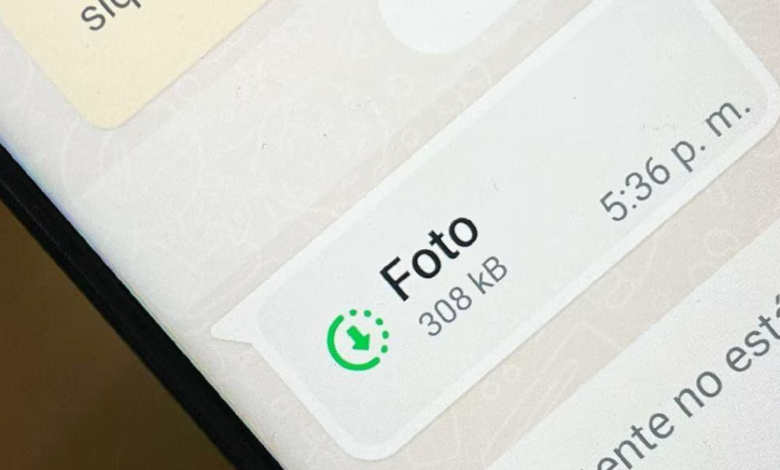
En las actualizaciones más recientes de WhatsApp se ha priorizado la seguridad y privacidad de los usuarios. Por ello, Meta ha implementado funciones como las “fotos efímeras”, a las que también se les conoce como mensajes de una sola visualización porque, justo como su nombre lo indica, no se pueden volver a abrir.
Ante eso, usuarios se preguntan si existe una manera para guardar dichos contenidos en sus dispositivos. No es tan fácil como parece, pero en Techbit de EL UNIVERSAL te compartimos un par de métodos que podrías intentar.
—-¿Se pueden guardar las “fotos efímeras” de WhatsApp?
Cuando WhatsApp introdujo la función de las fotos y videos efímeros podían hacerse capturas de pantalla para guardarlos en la galería del celular. Sin embargo, en actualizaciones posteriores se agregaron medidas de seguridad para estos contenidos, a tal punto que tampoco se pueden visualizar en la versión de WhatsApp Web.
Aunque, si por alguna razón tienes la necesidad de guardar en tu smartphone una imagen o video que se puede ver una sola vez, tienes que saber que algunos dispositivos te permiten hacerlo. Eso sí la pena mencionar que no en todos funciona, pero nada pierdes con intentar.
—–¿Cómo guardar fotos y videos efímeros de WhatsApp?
Como te mencionamos, WhatsApp agregó medidas de protección a los contenidos efímeros que se envían dentro de la aplicación. Por tanto, las funciones nativas ya no permiten realizar capturas de pantalla directamente a la foto que deseas guardar.

No obstante, existen algunas formas de guardar las fotos efímeras con ayuda de aplicaciones que realizan capturas y grabación de pantalla sin ser detectadas por la aplicación.
Si utilizas celular con sistema operativo Android, puedes buscar aplicaciones para grabar pantalla con buenas puntuaciones en la Google Play Store. Al ser externas a las funciones de fábrica del dispositivo, regularmente no son identificadas por WhatsApp.
Por otra parte, si eres usuario de iOS, la función de grabación de pantalla viene incluida por defecto, y puedes activarla de la siguiente forma:
Desliza hacia abajo desde la parte superior derecha de tu pantalla para desplegar el “centro de control”
Da clic en el ícono “+” en la esquina superior izquierda para personalizar el centro de control
Selecciona la opción “Agregar un control”
Busca y selecciona el botón de “Grabación de pantalla”
De esa forma, podrás activar la opción de grabación de pantalla en cualquier momento que desees.
Para ponerlo a prueba con las fotos efímeras de WhatsApp, abre la aplicación y dirígete a la conversación en la que te enviaron la foto, activa la grabación de pantalla y abre la foto efímera. Una vez que termines de visualizarla, oprime de nuevo el botón para detener la grabación.
Existen otras formas de acceder a estos archivos, como versiones crackeadas de WhatsApp o roots de Android para visualizar las carpetas de fotos; pero esto no es recomendable ya que puede exponer tu privacidad y la seguridad los documentos almacenados de tu celular.







